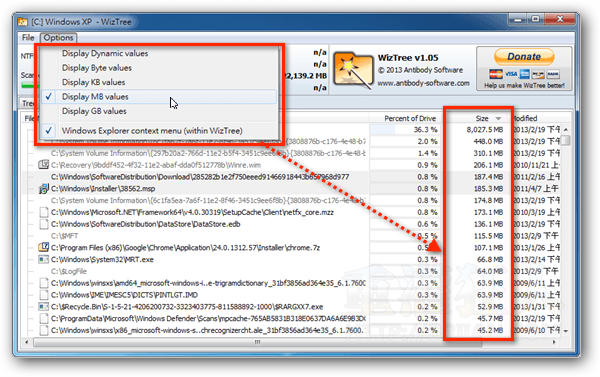2020/11/16 更新:WizTree 軟體版本更新至 v4.11 最新版(更新細節)。
當我們的硬碟空間快用完時、想要刪除一些暫時用不到的檔案或佔用太多空間的備份檔時,該怎麼找出到底哪些檔案或資料夾最大、佔用掉最多檔案空間呢?
以下介紹一個速度相當快也相當好用的 WizTree 免費軟體,他的主要功能就是幫我們將全部檔案、資料夾依照佔用空間的大小全部列出來,讓我們一一檢視哪些檔案或資料夾太大、太佔空間,並依實際需求逐一刪除或移到其他位置去。除此之外,還能直接列出前 1000 大佔用空間的檔案,讓我們直接針對大檔案做處理。
不過由於 WizTree 軟體是直接讀取硬碟的 NTFS 檔案系統中的 MFT (Master File Table) 資訊來整理出相關資料的,,
▇ 軟體小檔案 ▇ (錯誤、版本更新回報)
- 軟體名稱:WizTree
- 軟體版本:4.11
- 軟體語言:英文
- 軟體性質:免費軟體
- 檔案大小:5.10MB
- 系統支援:Windows XP/Vista/7/8/10/11
- 官方網站:http://antibody-software.com/
- 軟體下載:按這裡

使用方法:
第1步 安裝好 WizTree 軟體、啟動之後,先在「NTFS Drive」選單中點選你要查詢的硬碟,再按下「Scan」按鈕。
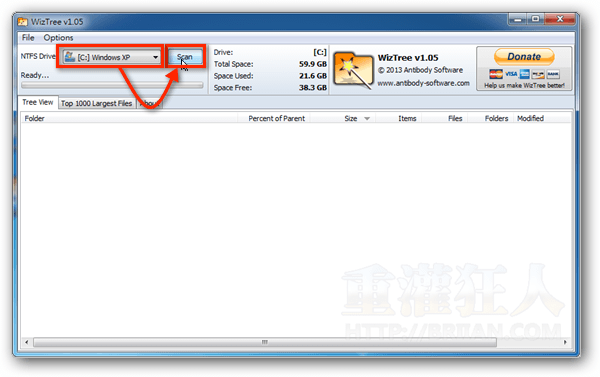
第2步 接著我們就可以在畫面中看到目前該硬碟中各檔案與資料夾佔用空間的大小與排序。
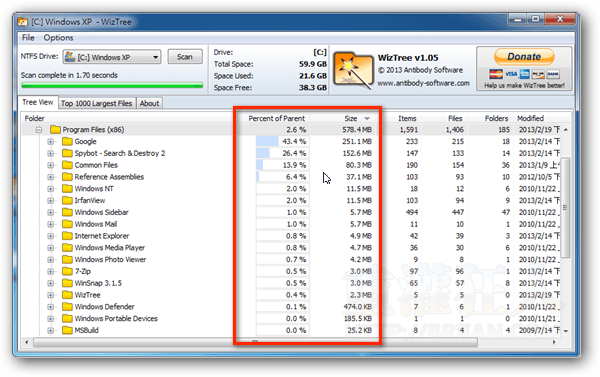
第3步 另外在「Top 1000 Largest Files」分頁裡也會列出前一千大的檔案清單,我們可依照此清單找出佔用最多空間的檔案,如果是剛好不會影響系統運作的記錄檔或文件,可直接選取、刪除。
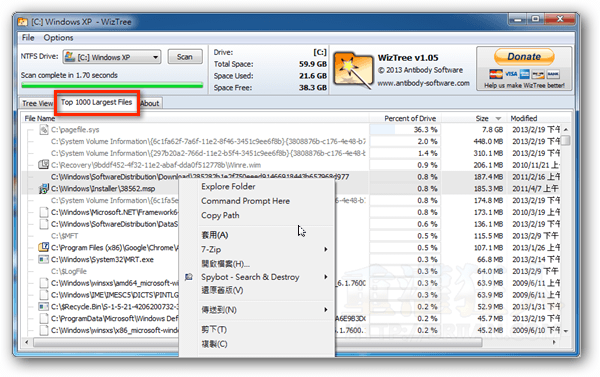
第4步 另外也可以在「Options」清單中點選檔案大小的顯示方式,如「Display MB values」即能以「MB」的方式來顯示檔案或資料夾的空間佔用大小。